Quer gravar sua festa em casa enquanto reproduz músicas do YouTube no seu iPhone ao mesmo tempo? Mas normalmente, quando você abre a Câmera e inicia a gravação do vídeo, a reprodução da música no YouTube é interrompida. Da mesma forma, se você reproduzir música no YouTube, a gravação de vídeo no aplicativo da câmera será interrompida. Mas existe uma maneira estranha de reproduzir YouTube Music e gravar vídeos simultaneamente. Veja como você pode fazer isso.
Grave vídeos reproduzindo músicas do YouTube em um iPhone
1. Abra o aplicativo do YouTube no seu iPhone e reproduza qualquer vídeo ou música. Não apenas no YouTube, esse método deve funcionar no app YouTube Music ou em qualquer outro app de reprodução de música.
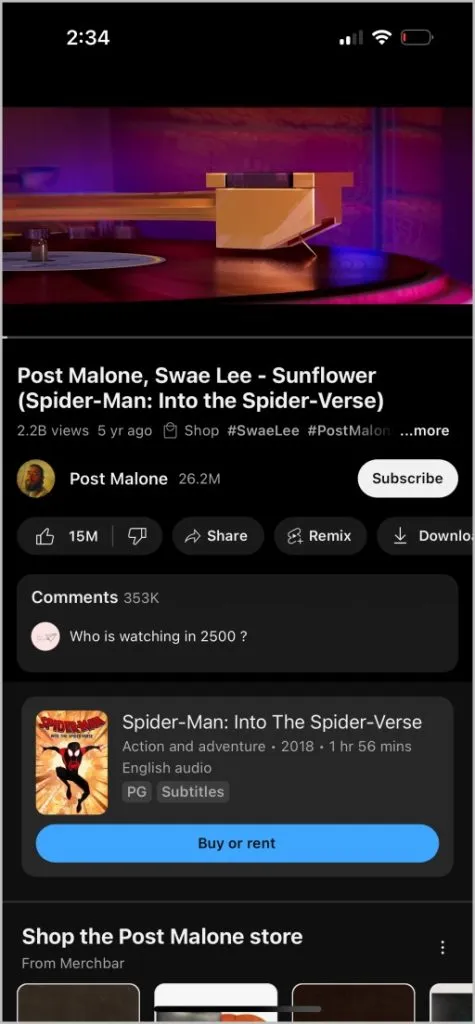
2. Agora deslize de cima para baixo à esquerda para abrir a central de notificações.
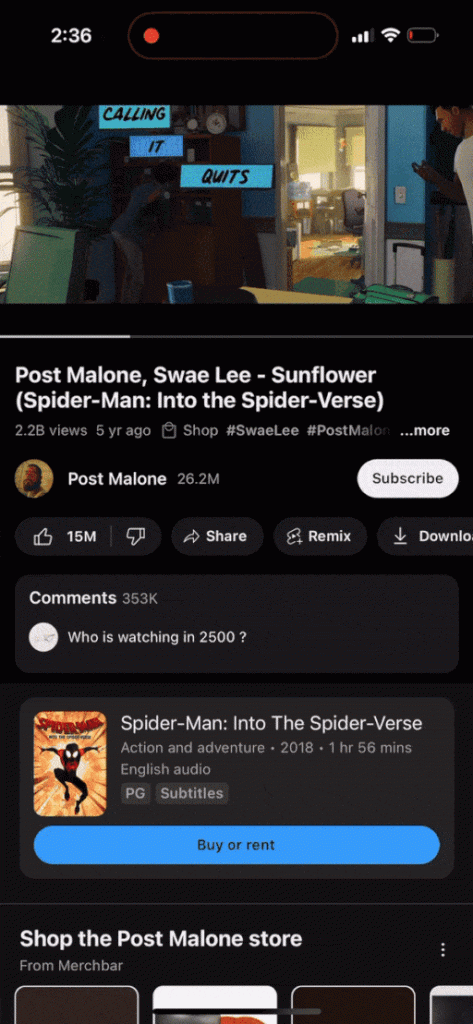
3. Aqui, mantenha pressionado o ícone da câmera no canto inferior direito para abrir o aplicativo da câmera.
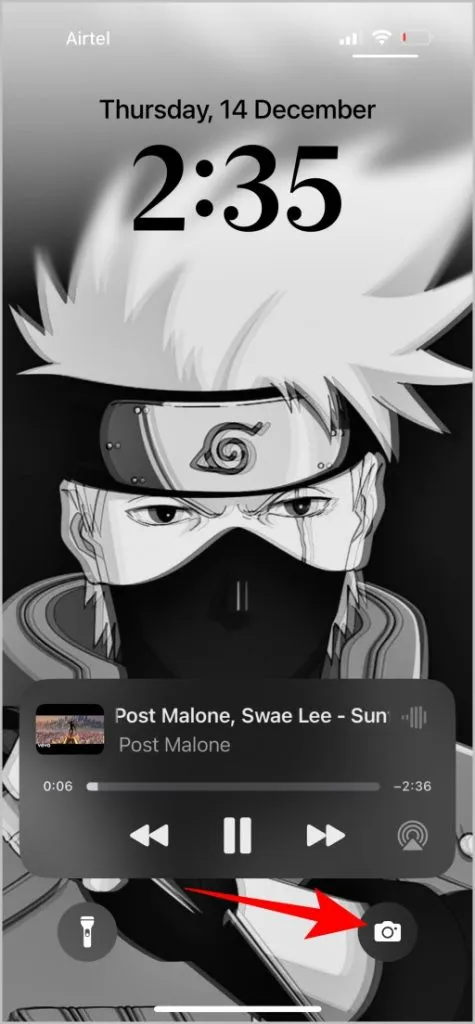
4. Você deve usar o aplicativo da câmera enquanto reproduz o YouTube em segundo plano, o que normalmente não é possível.
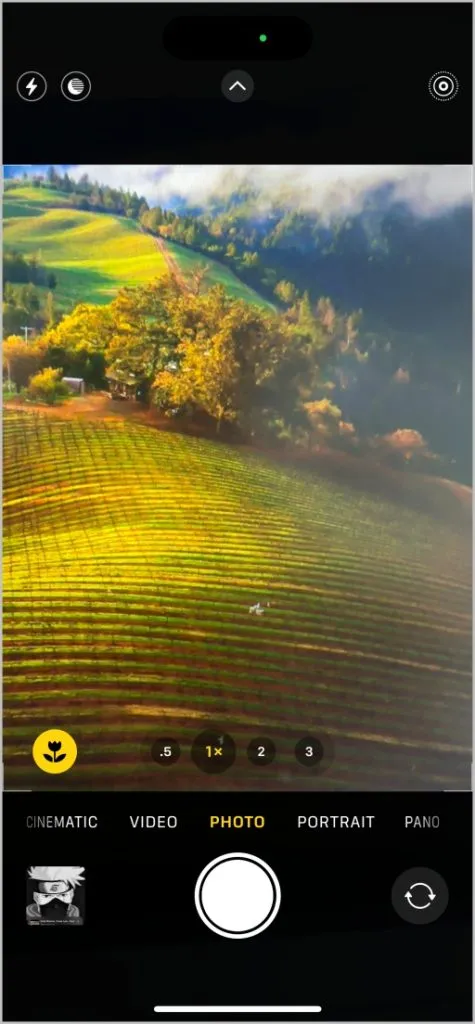
5. Se você alternar diretamente para a guia de vídeo, a música será interrompida. Em vez disso, na guia de fotos, deslize o ícone do obturador para a direita para começar a gravar o vídeo e também reproduzir a música do YouTube.
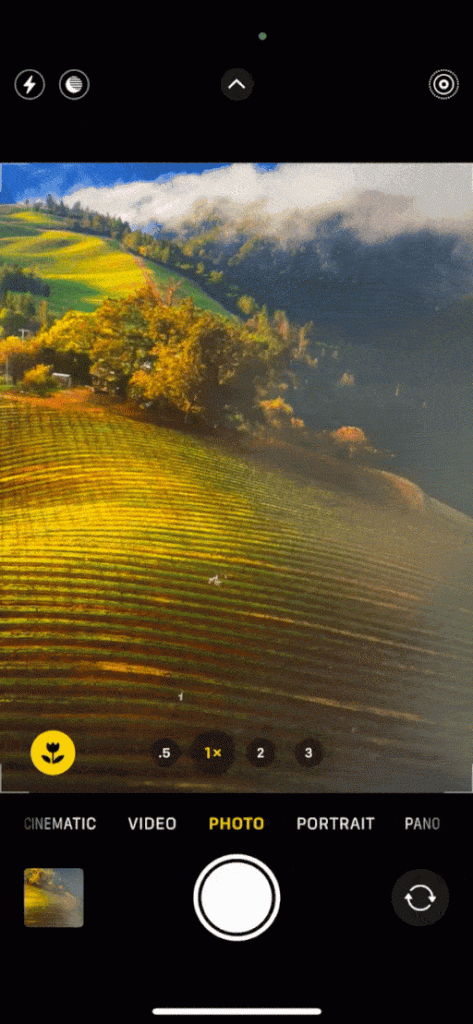
6. Quando terminar, toque no ícone de parar para interromper a gravação do vídeo.
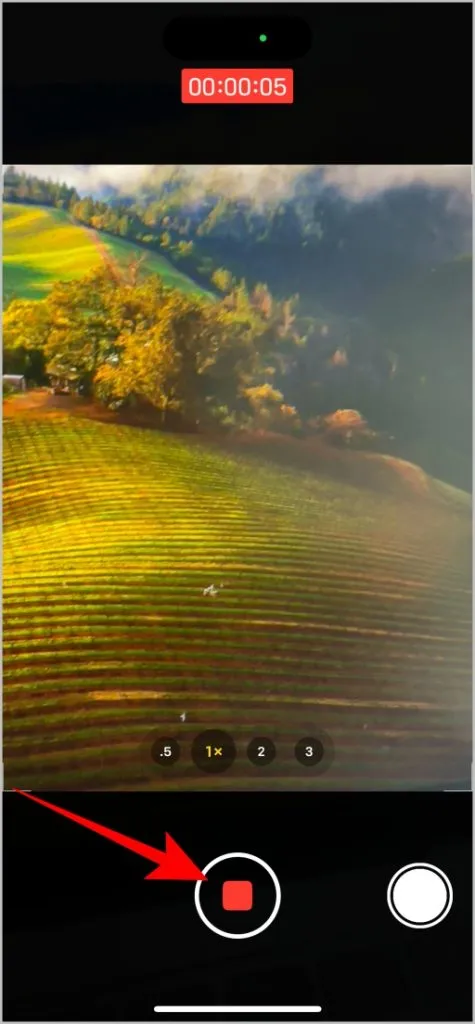
Dessa forma, você poderá reproduzir músicas do YouTube mesmo enquanto grava o vídeo no seu iPhone a partir do aplicativo Câmera.
É legal enviar o vídeo gravado online
A resposta é sim e não, simultaneamente. Você pode enviar o vídeo no YouTube e em outros sites de mídia social como TikTok e Instagram sob proteção de uso justo se tiver menos de 1 minuto. No entanto, legalmente, não há limite de tempo específico para qualquer mídia. Então, um vídeo mais curto é sempre melhor. Mais importante ainda, você não pode monetizar a mídia que contém material protegido por direitos autorais.
Mas se você quiser gravar um vídeo para guardar suas lembranças, não há limite de tempo. É totalmente legal gravar um vídeo quando a música protegida por direitos autorais reproduzida em segundo plano é para seu uso pessoal.
Como o YouTube reproduz música em segundo plano sem Premium
O YouTube não está reproduzindo o vídeo em segundo plano. Você pode abrir a central de notificações quando o vídeo do YouTube estiver sendo reproduzido e isso não interromperá a reprodução. Da mesma forma, quando você abre a câmera através da central de notificações, o sistema operacional pensa que você ainda está na central de notificações, permitindo que você reproduza música enquanto grava um vídeo.
Qual a diferença entre adicionar música ao gravar vídeos do TikTok ou Instagram
A principal diferença é o tempo. Agora você pode continuar gravando o vídeo e reproduzindo a música do YouTube pelo tempo que desejar. Já o TikTok e o Instagram têm limite de até 3 minutos ou 1 minuto respectivamente. Você também pode reproduzir playlists do YouTube com suas músicas favoritas, uma após a outra, o que não é possível com outros métodos.
Quais outros aplicativos você experimentou
Não apenas o YouTube, mas qualquer outro aplicativo de streaming de vídeo ou música deve funcionar com esse truque. Experimentamos o YouTube Music, o Apple Music e o Spotify, que funcionaram perfeitamente durante a gravação do vídeo. Além disso, você pode reproduzir músicas compradas no iTunes com qualquer aplicativo reprodutor de música.
Multitarefa onde e quando necessário
O iPhone só permite usar o aplicativo de câmera ou o aplicativo do YouTube por padrão. Mesmo se você for assinante do YouTube Premium, seu vídeo irá parar de ser reproduzido em segundo plano assim que você abrir a Câmera. Mas ao abrir a central de notificações e deslizar o ícone do obturador para abrir o modo de vídeo, você poderá fazer as duas coisas sem problemas.
Deixe um comentário